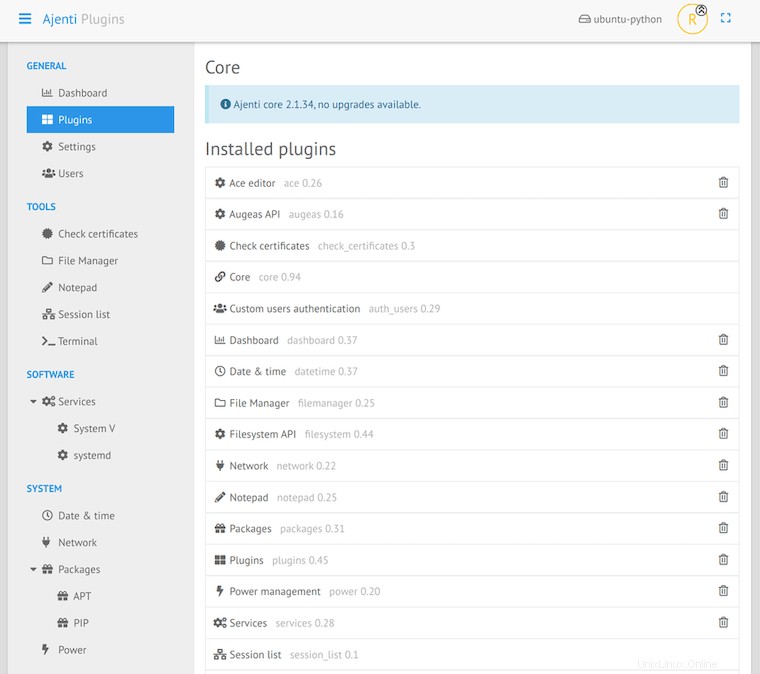V tomto tutoriálu vám ukážeme, jak nainstalovat Ajenti Control Panel na Debian 10. Pro ty z vás, kteří to nevěděli, Ajenti je bezplatný, open-source, lehký ovládací panel pro správu linuxových serverů. Dodává se se spoustou zásuvných modulů pro správu e-mailů, webových stránek, domén a dalších. Je napsán v Pythonu a poskytuje responzivní grafické rozhraní pro správu serveru.
Tento článek předpokládá, že máte alespoň základní znalosti Linuxu, víte, jak používat shell, a co je nejdůležitější, hostujete svůj web na vlastním VPS. Instalace je poměrně jednoduchá a předpokládá, že běží v účtu root, pokud ne, možná budete muset přidat 'sudo ‘ k příkazům pro získání oprávnění root. Ukážu vám krok za krokem instalaci ovládacího panelu Ajenti na Debian 10 (Buster).
Předpoklady
- Server s jedním z následujících operačních systémů:Debian 10 (Buster).
- Abyste předešli případným problémům, doporučujeme použít novou instalaci operačního systému.
non-root sudo usernebo přístup kroot user. Doporučujeme jednat jakonon-root sudo user, protože však můžete poškodit svůj systém, pokud nebudete při jednání jako root opatrní.
Nainstalujte Ajenti Control Panel na Debian 10 Buster
Krok 1. Než spustíte výukový program níže, je důležité se ujistit, že váš systém je aktuální, a to spuštěním následujícího apt příkazy v terminálu:
sudo apt updatesudo apt install gnupg2
Krok 2. Instalace python-imaging.
Ajenti spoléhá na python-imaging , ale není k dispozici v úložišti APT. Nyní spusťte následující příkaz k instalaci:
wget http://security.ubuntu.com/ubuntu/pool/universe/p/pillow/python-imaging_3.1.2-0ubuntu1.6_all.debsudo pkg -i python-imaging_3.1.2-0ubuntu1.6_all.debKrok 3. Instalace Ajenti Control Panel na Debian 10.
Nyní jsme do vašeho systému přidali úložiště Ajenti:
wget http://repo.ajenti.org/debian/key -O- | sudo apt-key add -echo "deb http://repo.ajenti.org/debian main main debian" | sudo tee /etc/apt/sources.list.d/ajenti.listDále spusťte následující příkazy k instalaci Ajenti:
sudo apt updatesudo apt install ajentiPo dokončení můžete službu Ajenti spustit a zastavit pomocí následujícího příkazu:
sudo systemctl spustit ajentisudo systemctl povolit ajentiKrok 3. Přístup k webovému rozhraní Anjeti.
Ve výchozím nastavení Ajenti funguje na portu 8000 se zabezpečeným HTTP (HTTPS). Pravděpodobně obdržíte varovnou zprávu oznamující, že došlo k problému s certifikátem serveru . Není problém, protože Ajenti používá certifikát podepsaný svým držitelem. Jen jej musíme přijmout a pokračovat:
https://vase-domena.com:8000/Výchozí uživatelské jméno:root
Výchozí heslo:admin
Blahopřejeme! Úspěšně jste nainstalovali Ajenti. Děkujeme, že jste použili tento návod k instalaci nejnovější verze ovládacího panelu Ajenti do systému Debian. Pro další nápovědu nebo užitečné informace vám doporučujeme zkontrolovat oficiální webové stránky Ajenti.
Debian